Общий порядок проектирования платы в O rcad Layout
В OrCAD Layout размеры даются в милах (0,001 дюйма, т.е. в 1 миллиметре около 40 мил).
При стандартной установке Layout вызывается через меню Программы → OrCAD release 9.1 → Layout plus. Открывается окно, через которое можно выполнить либо открытие уже создававшегося проекта, либо создать новый. При создании нового проекта открывается окно технологических шаблонов печатных плат. Имеется достаточно большое количество шаблонов, включая стандартизованные и фирменные шаблоны, так, например, имеются шаблоны с концевыми печатными разъемами под слоты ISA и PCI. При начальном освоении данного пакета можно рекомендовать для односторонних плат jmp 6035. tpl, а для двусторонних default . tpl. Причем последний можно в дальнейшем подогнать под свой шаблон, а для двустороннего монтажа потребуется некоторая корректировка, которая производится несколько позже. После загрузки шаблона откроется окно для загрузки таблицы соединений, по которому перемещаемся к созданному файлу таблицы соединений *. mnl. После этого будет сообщение о создании файла платы, для которого можно указать путь (по умолчанию *. max сохранится там же, где и исходный проект).
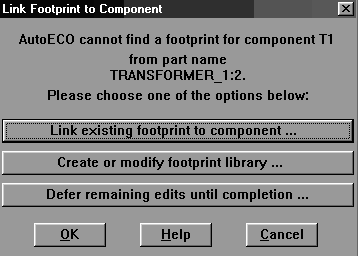
Рис. 19
Если при создании схемы в свойствах компонентов не указаны корпуса, то будет выведено сообщение (рис. 19), по которому можно связать имеющийся в библиотеках корпус с компонентом (Link existing footprint to component …), создать или модифицировать библиотеку отпечатков корпусов (Create or modify footprint library …), задержать остальное редактирование до завершения (Defer remaining edits until completion …).
|
|
|
При выборе первого пункта открывается оконное меню выбора корпусов. В левом верхнем окне указываются библиотеки, в нижнем – имена корпусов, имеющихся в выделенных библиотеках, а в правом окне – изображение корпуса, а также кнопки добавления к проекту (Add) или удаления (Remove) выбранных библиотек и три стандартные кнопки (Ok , Cancel , Help). Библиотеки при установке пакета по умолчанию находятся в Program Files \ Orcad \ Layout \ Libraries.

Рис. 20
Укажем на некоторые часто употребляемые библиотеки:
- DIP 100 T – микросхемы в DIP корпусах, размещаемые на верхней стороне платы. На рис. 20 указан такой корпус. Цифры в обозначениях указывают по порядку в милах шаг между выводами, число выводов, расстояние между рядами выводов и длину корпуса.
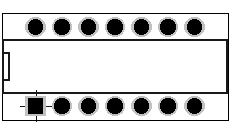
- DIP 100 B – микросхемы в DIP корпусах, размещаемые на обратной стороне платы.
- TM _ AXIAL – двухвыводные элементы с осевым расположением выводов. По порядку идут расстояние между выводами L, диаметр D, а также указывается диаметр для отверстий под выводы.
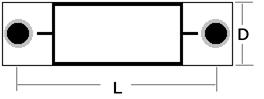
- TM _ RAD – двухвыводные элементы с торцевым расположением выводов по средней линии. Указываются длина, ширина и расстояние между выводами.
|
|
|

- TM _ DISK – двухвыводные элементы с торцевым расположением выводов со смещением от средней линии. В обозначении указаны по порядку величины a , b , c , d , a также диаметр отверстий под выводы.
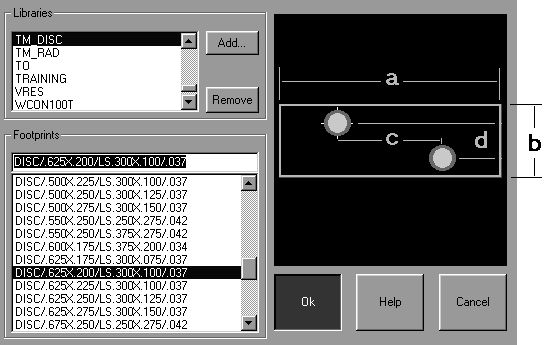
Рис. 21
- TO – корпуса транзисторов, микросхем в круглых корпусах. Приводим два таких примера:


После загрузки корпусов всех компонентов на экране отображается схема соединений.
Дата добавления: 2018-09-22; просмотров: 197; Мы поможем в написании вашей работы! |

Мы поможем в написании ваших работ!
